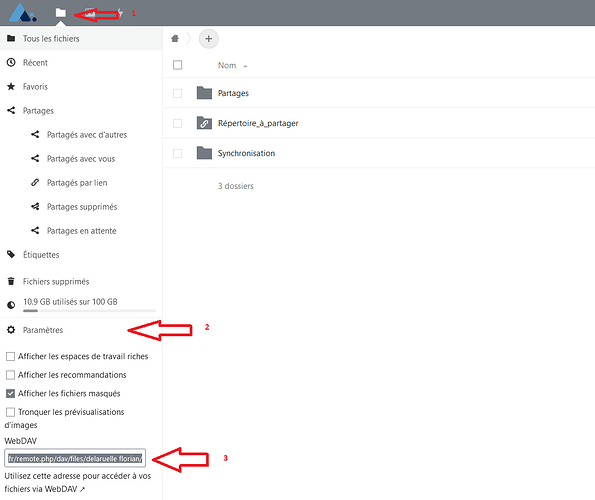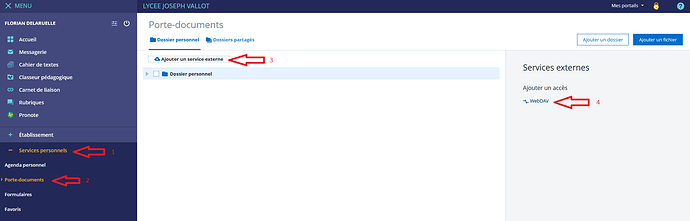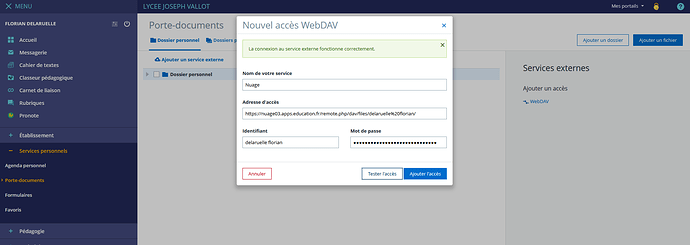Ce tutoriel montre comment établir la synchronisation entre son compte Nextcloud (Nuage) et le Porte Documents proposé par l’ENT de Kosmos Skolengo.
-
Créez un mot de passe d’application en suivant le tutoriel suivant. Conservez bien le nom d’utilisateur et le mot de passe.
-
Connectez-vous à Nextcloud et récupérez l’adresse d’accès WebDAV. Pour ce faire, cliquez sur Fichiers, puis Paramètres en bas à gauche, et enfin copiez-collez l’adresse donnée dans le champ.
-
Connectez-vous à votre compte ENT, rendez-vous sur votre Porte Documents, et ajoutez un service externe de type WebDAV
-
Dans la fenêtre qui apparait, entrez les informations demandées :
– Nom de votre service : à votre convenance.
– Adresse d’accès : l’adresse d’accès WebDAV que vous avez récupérée juste avant.
– Identifiant et Mot de passe : Ce sont ceux que vous avez récupérés lors de l’étape de création du mot de passe d’application.
-
Cliquez sur Ajouter l’accès et votre arborescence Nuage apparaitra dorénavant dans votre Porte Documents ENT.